怎么把微信图片弄到电脑桌面上 微信照片传到电脑的步骤
更新时间:2023-12-20 15:41:22作者:xiaoliu
在如今的社交媒体时代,微信已成为人们生活中必不可少的应用之一,当我们在微信中收到一些重要的照片时,我们可能会想要将它们保存到我们的电脑桌面上,以便更方便地查看或与他人分享。如何将微信照片传输到电脑上呢?下面将为您介绍一些简单的步骤,帮助您实现这一目标。
具体方法:
1.先双击打开电脑版微信,然后单击登录。
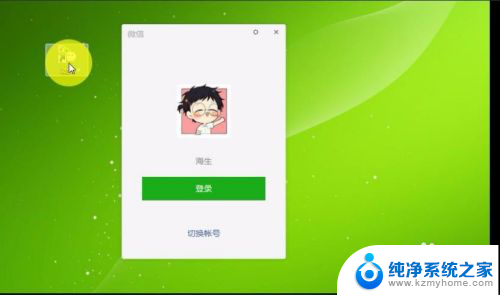
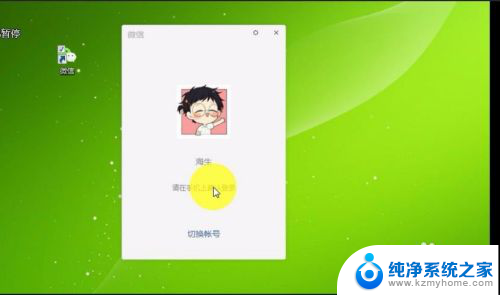
2.这时候需要手机上确认,我们打开手机版微信。单击一下登录就可以了。
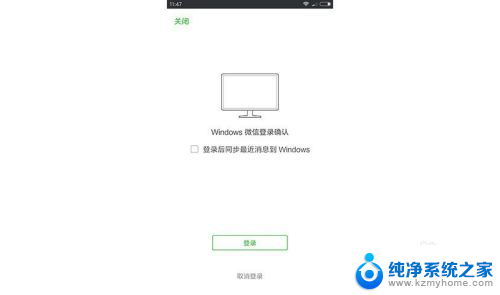
3.这就是登录好的电脑版微信了。然后我们操作手机。
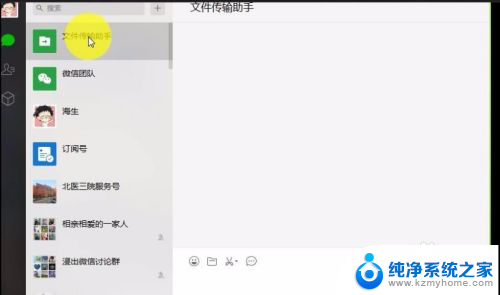
4.先打开微信,然后找到图片。
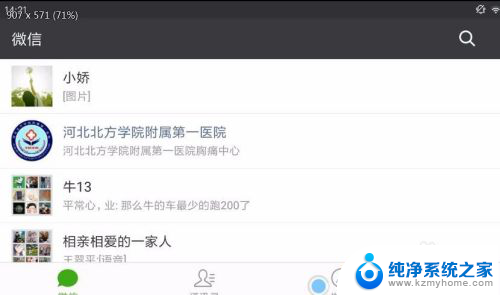
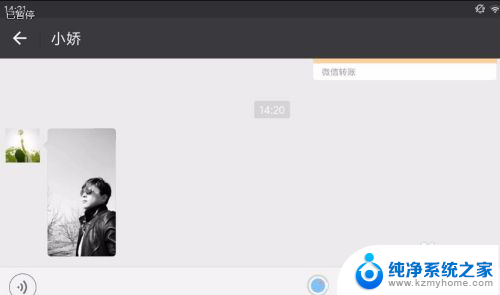
5.点击图片,让图片放大显示出来,然后点击右面的下载按钮。
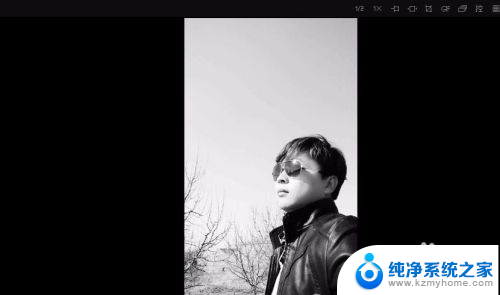
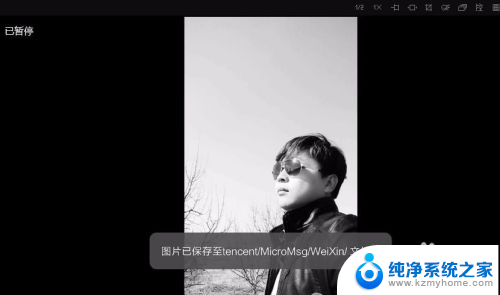
6.然后按反回键两次。在微信界面中找到文件传输助手,点击打开。
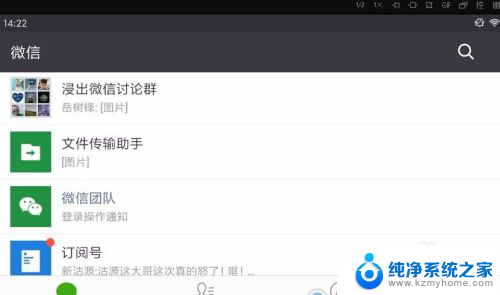
7.点击右下角的加号——相册,找到图片——选中(如果要求照片质量高点儿的话还可以选中下面的原图)。然后点击发送。
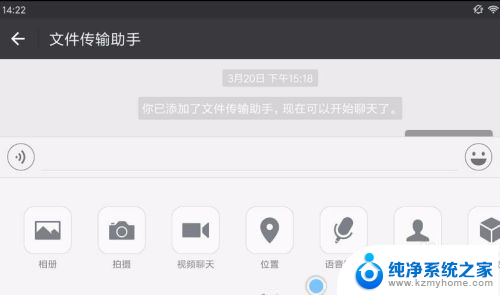
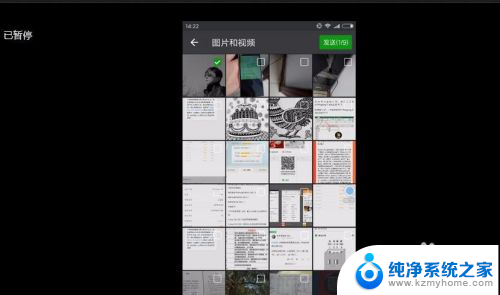
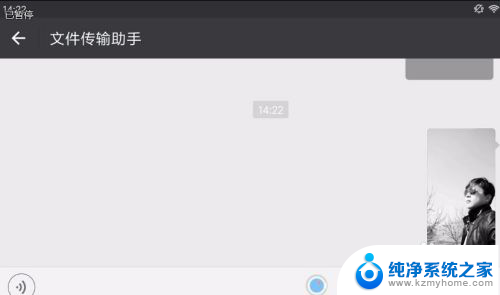
8.切换到电脑界面就可以看到刚刚发过来的照片了(在文件传输助手里)。
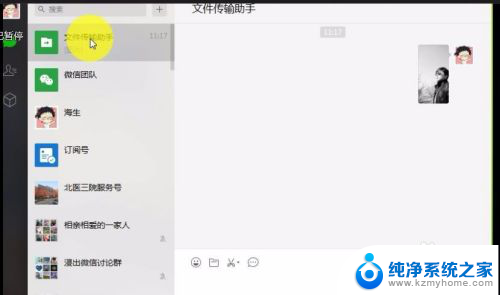
9.把窗口向左移动一点,然后用鼠标就可以把照片拖动到桌面上了。
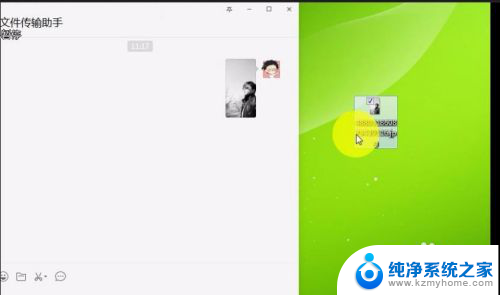
以上就是将微信图片保存到电脑桌面的全部内容,如果你遇到这种情况,可以尝试按照以上方法解决,希望对大家有所帮助。
怎么把微信图片弄到电脑桌面上 微信照片传到电脑的步骤相关教程
- 照片发不了微信怎么办 电脑版微信无法上传图片怎么办
- 微信照片发不过去 电脑版微信上传图片失败怎么办
- 电脑微信怎么打印图片 在电脑上打印微信上的照片
- 电脑文件夹怎么传到微信上面 电脑微信如何传输文件夹
- 微信发到桌面 电脑桌面上怎么添加微信图标
- 图片怎么添加微信表情 微信怎么把照片变成表情包
- 照相机里的照片怎么传到电脑 传输相机照片到电脑的操作步骤
- 如何把电脑文件传到微信 电脑怎样将文件发送到微信
- 电脑微信的图片存在哪个文件夹里面 电脑版微信接收的照片存放在哪个文件夹
- 电脑桌面上的照片怎么删除 如何清除电脑桌面上的图片
- 笔记本电脑的麦克风可以用吗 笔记本电脑自带麦克风吗
- thinkpad没有蓝牙 ThinkPad笔记本如何打开蓝牙
- 华为锁屏时间设置 华为手机怎么调整锁屏时间
- 华为的蓝牙耳机怎么连接 华为蓝牙耳机连接新设备方法
- 联想电脑开机只显示lenovo 联想电脑开机显示lenovo怎么解决
- 微信怎么找回原密码 微信密码忘记怎么找回
电脑教程推荐
- 1 笔记本电脑的麦克风可以用吗 笔记本电脑自带麦克风吗
- 2 联想电脑开机只显示lenovo 联想电脑开机显示lenovo怎么解决
- 3 如何使用光驱启动 如何设置光驱启动顺序
- 4 怎么提高笔记本电脑屏幕亮度 笔记本屏幕亮度调节方法
- 5 tcl电视投屏不了 TCL电视投屏无法显示画面怎么解决
- 6 windows2008关机选项 Windows server 2008 R2如何调整开始菜单关机按钮位置
- 7 电脑上的微信能分身吗 电脑上同时登录多个微信账号
- 8 怎么看电脑网卡支不支持千兆 怎样检测电脑网卡是否支持千兆速率
- 9 荣耀电脑开机键在哪 荣耀笔记本MagicBook Pro如何正确使用
- 10 一个耳机连不上蓝牙 蓝牙耳机配对失败